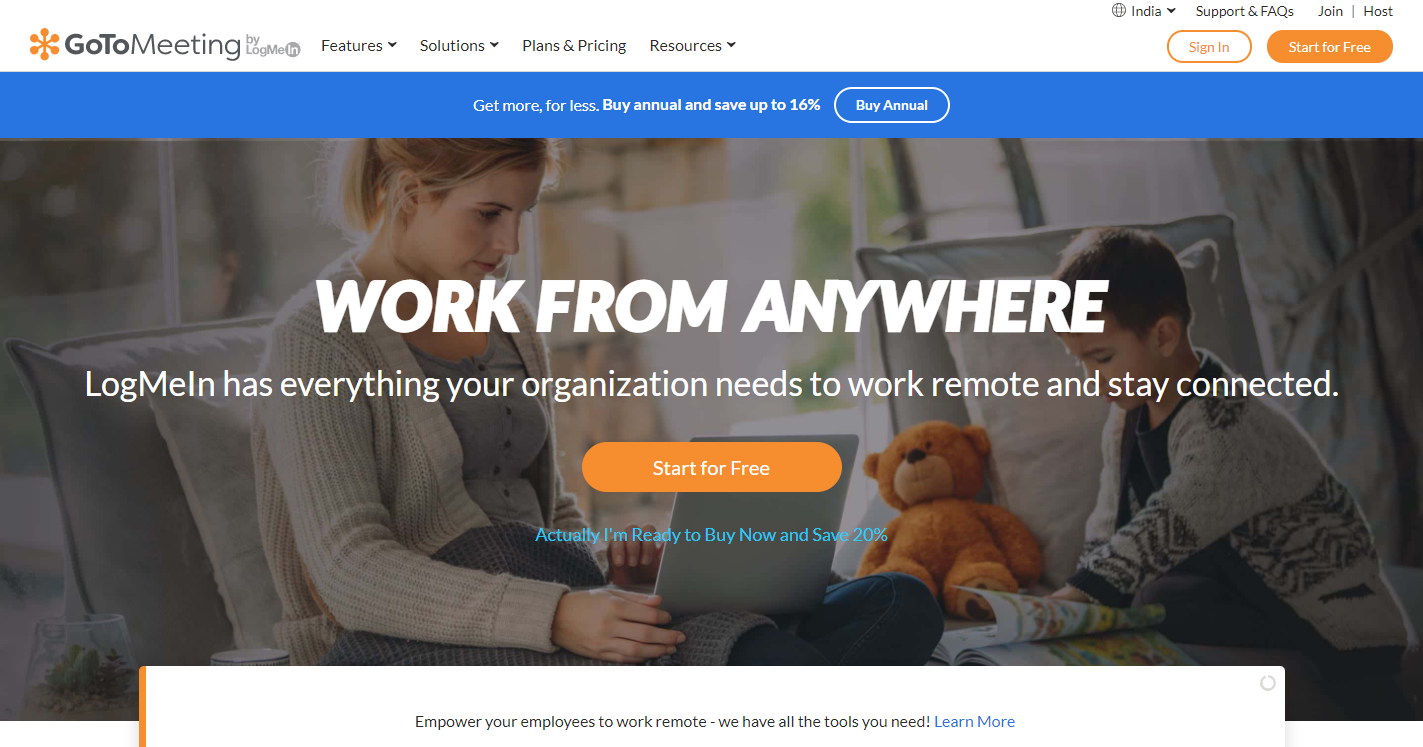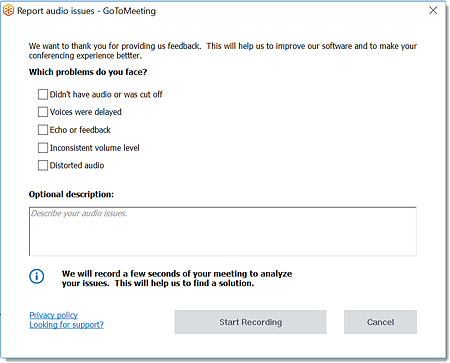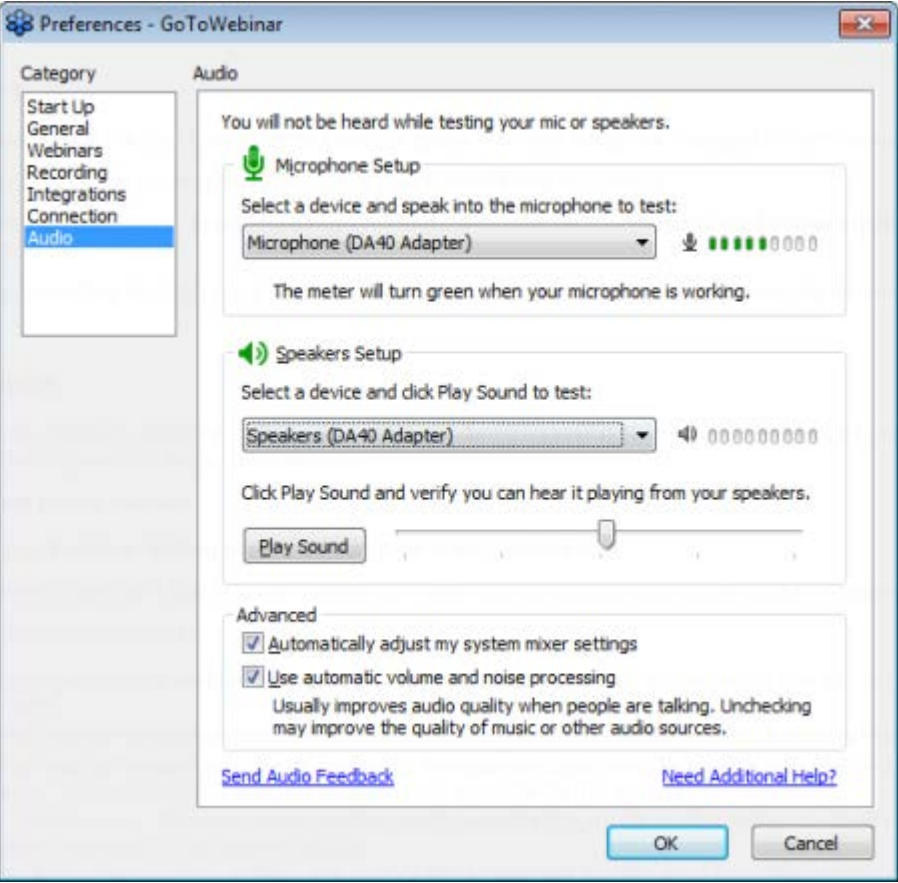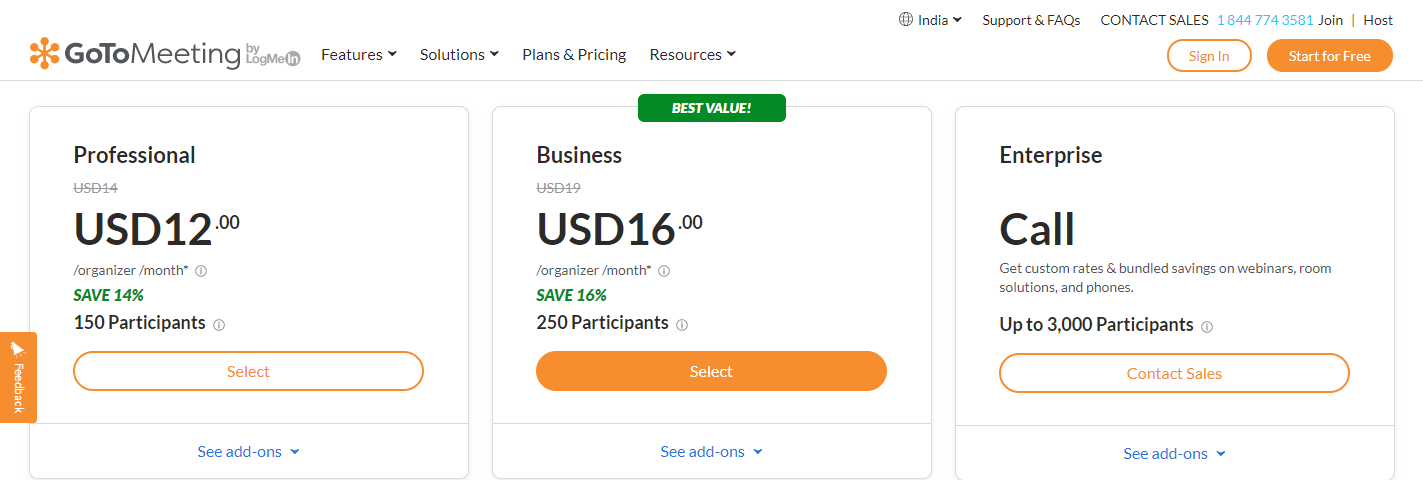Ако сте користили неке ЛогМеИн алатке за видео конференције и вебинаре као што је ГоТоМеетинг, ГоТоВебинар и више да останете повезани са својим канцеларијским тимом и клијентима док радите од куће, онда је можда било случајева када сте можда имали искуства са аудио проблемима пре или током састанка на мрежи и суочавате се са потешкоћама у њиховом решавању.
То ни на који начин не значи да ГоТоМеетинг и други сродни алати не функционишу добро. Једноставно, када је у питању коришћење технологије током онлајн састанака и конференција, људи често имају тенденцију да забрљају са контролама ако нису упознати са њом, или због неке додатне опреме или техничке грешке.
У сваком случају, ако се суочите са таквим проблемима током вашег ГоТоМеетинг, ГоТоТраининг и ГоТоВебинар сесије, а онда ћу вас данас водити о томе како да решите проблеме и оптимизујете своје аудио перформансе да бисте ствари обавили глатко.
Имате проблема са звуком? Не чујем ништа?
Аудио функције уграђене у софтвер ЛогМеИн за сарадњу чине га лаким и исплативим користите аудио током ваших онлајн конференција, састанке, вебинаре и тренинге. Користећи микрофон и звучнике, ваши полазници и ви можете да се повежете путем телефонског позива где ће важити уобичајени тарифни ставови или да добијете аудио без додатних трошкова.
Компанија увек тежи да понуди најбоље могуће аудио искуство. Без обзира на то, пошто велики број околности може утицати на аудио излаз (већина њих је ван наше контроле), развили су водич за решавање проблема у случају проблема.
Проблеми током коришћења ГоТоМеетинг-а
телефон
Да ли сте погрешно израчунали или направили погрешну везу? Покушајте да прекинете везу и позовите поново на састанак.
Да ли тај човек који говори ћути? Проверите листу учесника на контролној табли. Ако постоји црвена линија кроз аудио икону, особа је утишана. Да би укључио звук појединачног учесника, организатор или презентер могу да додирну икону звука или да укључе звук свих учесника састанка кликом на опцију „Укључи звук за све“.
Најбоља решења за телефон
- Унесите свој аудио ПИН
- Избегавајте коришћење спикерфона
- Искључите опцију за позив на чекању
- Искључите опцију за чекање музике
Микрофон и звучници (ВоИП)
- Проверите подешавање вашег звучника
Прво изаберите одговарајући уређај звучника тако што ћете кликнути на опцију „Аудио Сетуп“ на аудио панелу. У случају да користите Мац, морате да изаберете уређај звучника тако што ћете кликнути на икону звучника видљиву на аудио панелу.
- Проверите подешавање звука за подешавања јачине звука
Отворите „Подешавање звучника“, након тога морате кликнути на „Пусти звук“. Сада једноставно превуците клизач и подесите га према жељеној јачини звука.
- Проверите да ли имате лошу везу.
Препоручује се да се једном пребаците између опција за микрофон и звучнике и опције Користи телефон.
- Проверите да ли је звучник искључен или не
Проверите контролну таблу, листу учесника. Ако имате црвену линију која пролази кроз икону звука, особа је искључена. Да би укључио звук појединачног учесника, организатор или презентер могу да додирну икону звука или да укључе звук свих учесника састанка кликом на опцију „Укључи звук за све“.
- Проверите да ли је микрофон звучника искључен
Када особа која говори користи микрофон са дугметом за искључивање или укључивање звука, да ли је њен микрофон утишан?
- Изаберите одговарајућу аудио опцију
Ако сте изабрали „Користи телефон“, нећете моћи да користите опције за микрофон и звучнике. Можда је проблем са пропусним опсегом на Интернету. Затворите све друге веб странице које су вам доступне, укључујући филе схаринг и стримовање музике и видеа. Ако и даље имате веома спору интернет везу, користите алтернативну опцију Телефон.
Најбоље праксе за ВоИП
- Користите УСБ слушалице
- Коришћење јака интернет веза добром брзином
- Искључите свој паметни телефон
- Проверите све опције подешавања пре почетка састанка
Проблеми током коришћења ГоТоТраининг или ГоТоВебинар
Хајде сада да пређемо на неке проблеме које корисници ГоТоТраининг и ГоТоВебинар обично лице. Често се може десити да заборавите да притиснете дугме за „Покрени емитовање“ које ће бити видљиво на врху контролне табле.
Ово дугме вам помаже да се конфигуришете пре представљања другима.
- Да ли чујете неки ехо?
Ако осећате да од неког учесника долази ехо, погледајте дно аудио панела да видите ко говори. Или ућуткајте пратиоца или затражите од њега да смањи јачину свог гласа. Можете чак да додирнете опцију „Искључи све“ на аудио панелу, а затим изолујете проблем тако што ћете укључити све учеснике једног по једног.
Уверите се да аудио конфигурација није подешена на Користи микрофон и звучнике на контролној табли када уђете на састанак преко телефона. Спољни или уграђени звучници могу створити ехо на вашем десктопу или лаптопу. Предлажемо да смањите јачину звука звучника или да их искључите док користите неки други алат (као што су слушалице).
Микрофонске веб камере могу ухватити додатну буку и створити ехо. Не препоручује се коришћење веб камере за снимање.
- Проблем испрекиданог и поремећеног звука
Померите микрофон мало ближе лицу и даље од супротних звукова (нпр. вентилатора рачунара) док користите микрофон. Не померајте и не додирујте микрофон док говорите. Особа која говори звучи роботски, под водом или испрекидано.
телефон
Могли бисмо бити на мобилним телефонима, мобилним телефонима или бежичним телефонима. Предложите да одете на другу локацију која има бољи пријем, користите неки други телефон, или ако могу, испробајте опцију Микрофон и звучници.
Можда имају лош однос. Реците им да поново прекину везу и назовите поново. Можда смо на спикерфону, или ометамо или не разговарамо директно у микрофон. Реците им да користе телефон или слушалице.
Микрофон и звучници (ВоИП)
Особа можда има лошу везу. Замолите их да једном прелазе између опција за телефон и микрофон и звучнике.
То може бити проблем са пропусним опсегом на Интернету. Препоручите да затворите све друге веб странице које имају на располагању, укључујући дељење датотека и стримовање музике и видеа. Ако и даље имате веома спору интернет везу, користите алтернативну опцију Телефон.
- Да ли чујете неке повратне информације?
Укључује углавном статичне, шкљоцање и пиштање, звукове који дефинитивно долазе са нечијег паметног телефона. Ако јесте, замолите сваког учесника да их искључи.
- Не можете да искључите звук?
Додирните икону микрофона видљиву поред вашег имена на контролној табли на листи учесника ако користите опцију Микрофон и звучници. Ако користите алтернативни телефон, потребно је да унесете свој аудио ПИН пре коришћења контролне табле да бисте се утишали. Или можете да кликнете на * 6 на тастатури вашег телефона.
- Не можете да искључите или укључите звук учесника који је повезан преко телефона?
Можда нису унели или су унели погрешан аудио ПИН који повезује њихов позив са састанком на контролној табли. Реците им да га откуцају на свом телефону — једноставно притисните тастер #, аудио ПИН и тастер #.
- Да ли вам је доста звучних сигнала на чекању и/или звона које чујете када људи присуствују сесијама или оду?
Можете да искључите звучне сигнале на чекању и звона за улаз/излазак тако што ћете кликнути на дугме Уреди на аудио панелу контролне табле и поништити избор одређених опција. Када користите опцију Телефон, такође можете да уносите команде на тастатури телефона; притисните * 3 да искључите звучне сигнале на чекању и * 8 да се крећете кроз опције подешавања звона.
ако и даље имате проблема са звуком. Ако зовете изван САД, притисните Контактирај подршку за наше стране бројеве на картици Глобална корисничка подршка.
- Да ли сте испробали све горе наведене кораке и још увек се суочавате са проблемима?
Можете се повезати са њиховом Глобалном корисничком подршком тако што ћете бирати број 1 888 259 8414 или директно +1 805 617 7002. Чак имате могућност да посетите њихов центар за услуге на мрежи на адреси http://support.gotomeeting.comако и даље имате проблема са звуком. У случају да живите ван САД, притисните Контактирајте подршку за наше иностране бројеве на картици Глобална корисничка подршка.
Провери: Брзи водич за учеснике ГоТоМеетинг-а
Видео Цонференцинг Тоолс од ГоТоМеетинг:
ГоТоМеетинг је онлајн клијент развијен за видео конференције и хостовање онлајн вебинара од стране ЛогМеИн-а. Помаже корисницима да закажу онлајн видео скупове на било ком уређају.
Са самопоуздањем, неко може лако да буде домаћин или присуствује састанцима у покрету и да сачува податке уз безбедно искуство без ометања. Тренутно присуствујте и одржавајте вебинаре на мрежи. Такође можете лако да управљате аудио, видео или веб састанком из конференцијске собе, канцеларије или удаљене локације преко Виндовс ПЦ, Мац или мобилног уређаја.
Направите простор за састанке за неколико минута и брзо претворите конференцијске собе са њиховим јефтиним готовим решењем, ГоТоРоом, у интерактивне центре. Такође можете поставите вебинаре о виртуелним компанијама. Једноставно проширите своју компанију тако што ћете своје активности на мрежи трансформисати у забавне интеракције које ви и ваши гости очекујете.
Učitano sa funkcijama:
ГоТоМеетинг је револуционарна апликација која је направљена да укључи све праве ресурсе који су компанији потребни када ради од куће како би се читава организација одржала у синхронизацији. Софтвер и функционалност су идеални за свако мало и средње предузеће или велико предузеће.
- КСНУМКС Учесници
- 25 aktivnih HD veb kamera
- Integracije kalendara
- Цалл Ме
- Video u slajdove
- Neograničeno snimanje
- Лична соба за састанке
- Дељење екрана и цртање
- Мобиле Апплицатионс
- Бусинесс Мессагинг
- Цристал Цлеар Аудио
- Transkripcija sastanka
- ИнРоом Линк (Х.323, СИП)
- Админ Центер
- Izveštaji o dijagnostici sastanaka
- Ацтиве Дирецтори Цоннецтор
- Administratorski izveštaji koji se mogu preuzeti
И још много тога!
Други алати од ЛогМеИн-а:
Postoji nekoliko drugih neverovatnih poslovnih rešenja koja možete da koristite da biste bili sigurni da cela vaša organizacija radi nesmetano čak i dok radite od kuće ili sa bilo kog drugog mesta.
- ГоТоВебинар
Organizujte zanimljive događaje uživo bez napora.
- ГоТоЦоннецт
Jednostavan softver koji besprekorno objedinjuje vaš telefon, ćaskanje i video sastanke.
- ГоТоРоом
Intuitivan hardver za vašu konferencijsku salu.
- ГоТоТраининг
Rešenje napravljeno da vam pomogne da efikasno obučite ljude u vašoj organizaciji.
- ОпенВоице
Obavljajte jasne i pouzdane konferencijske pozive sa bilo kog mesta u pokretu.
ГТМ планови и цене
ГоТоМеетинг има ефективне цене у три цене, од којих се може изабрати у складу са својим преференцијама и потребама. Сва три плана могу се добити или месечном или годишњом претплатом. Годишња претплата ће вам помоћи да уштедите до 16 процената
Ако нисте сигурни да ли да платите или не, можете чак почети са њиховом бесплатном пробном верзијом од 14 дана да бисте видели како сви њихови алати функционишу. Када се пробни период заврши, можете надоградити на плаћени план према вашим потребама.
Profesionalnost
Cena: 14 USD mesečno (12 USD mesečno - godišnje)
До КСНУМКС учесника
Posao
Cena: 19 USD mesečno (16 USD mesečno - godišnje)
До КСНУМКС учесника
предузеће
Cena: Kontaktirajte tim za podršku za ponudu prilagođene cene
До КСНУМКС учесника
Линкови:
- Najbolji audio saveti za bolje zvučno iskustvo uz GoToMeeting (100% dokazano)
- WebinarJam vs WebinarNinja vs Zoom vs GoToMeeting Kompletan pregled
- Преглед ГоТоВебинара: Треба ли га ипак купити или не?
- GoToMeeting pregled: softver za video konferencije (da li vredi??)
Закључак: Како да решите проблеме са звуком у ГоТоМеетинг 2024
Потешкоће и конфузију конференцијског позива уклањају ГоТоМеетинг садржаји за конференцијске позиве на мрежи. Само морате да будете забринути шта да кажете уместо услуге коју користите, када је време да се сви окупе у конференцијском позиву.
Потешкоће и конфузију конференцијског позива уклањају ГоТоМеетинг онлајн конференцијски позиви. Само морате да будете забринути шта да кажете уместо услуге коју користите, када дође време да се сви укључе у конференцијски позив.